Notifications
Le client Element vous notifie des messages et événements de plusieurs manières visuelles ou sonores. Vous pouvez librement et finement adapter les modes de notification : par client, appareil, type d'événement voire salon si souhaité.
Réglages généraux (globaux)⚓
Votre panneau de réglage des notifications globales est accessible via le menu personnel, Notifications (qui est un raccourci à Tous les paramètres puis onglet Notifications).
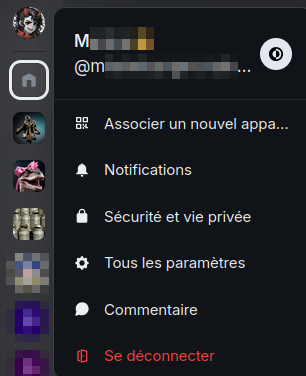
Parmi les options à votre disposition :
(Dés)Activer les notifications pour ce compte, i.e. Désactiver toutes les notifications sur tous les clients et appareils utilisés par votre compte. Il peut être complété (ou non) par la désactivation de l'affichage des pastilles avec chiffres au niveau des salons ou des fils de discussion.(Dés)Activer les notifications pour cet appareil, c-à-d « débordant » hors du client : notifications par pop-up système ou par son.(Dés)Activer les notifications de bureau pour cette session(pop-up système, hors du client) et décider si celles-ci affichent ou non le début du contenu du message reçu. Ces pop-up, leur apparence et leur emplacement sur l'écran (bas/haut) sont gérées par votre système. Le réglage ne concerne que la session en cours, i.e. ce client tant qu'il reste connecté.Un exemple de notification bureau avec affichage du contenu et sans :
(Dés)Activer les notifications sonores pour cette session. Il s'agit d'un son court, qui accompagne les autres formes de notifications visuelles et qui peut être personnalisé par salon.Dans les parties
Global,Mentions et mots-clésetAutre, vous pouvez définir plus finement, par type d'événement, si vous souhaitezêtre notifié·e ou nonet si oui, si vous souhaitez accompagner le visuel par une alertesonore(par ex. son uniquement pour une conversation privée 1 à 1 ou quand je suis mentionné·e directement dans un salon).
Truc & astuce : 💡 Si vous préférez utiliser le client web au quotidien⚓
Sur le client bureau, désactivez les notifications de bureau pour cette session et les notifications sonores pour cette session : vous pouvez ensuite laisser ce client fermé (sans le déconnecter) pour conserver une session ouverte « de secours » qui ne vous dérangera pas ... puis n'utiliser que le client web (navigateur).
Réglages par salon⚓
Par défaut, les salons notifient en appliquant vos réglages globaux mais il vous est possible d'adapter la manière dont un salon vous alerte (ou non) de son activité : dans la liste des salons, survolez celui de votre choix puis cliquez sur l'icône représentant une cloche.
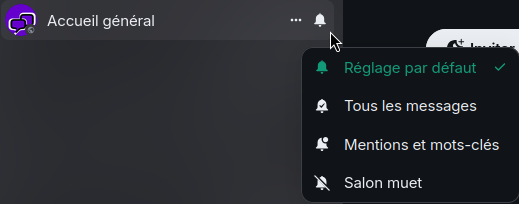
Un menu s'affiche avec des raccourcis. Vous pouvez rapidement placer ce salon en muet ou demander à être notifié·e pour tous les messages ou uniquement pour les mentions. Il est ainsi possible d'être plus ou moins notifié·e pour ce salon qu'au global.
⚠️ En mode muet, le salon n'émet plus aucune notification d'aucune sorte : aucun son, aucun pop-up ni aucune mise en valeur ou pastille avec numéro dans la liste des salons. Il se comporte pour vous comme s'il était inactif.
💡 Le mode muet a sa propre icône : vous pouvez le repérer rapidement au survol des salons.
Remarque : Personnaliser le son utilisé par un salon (pour vous)⚓
Vous retrouvez les mêmes options dans les paramètres individuels de chaque salon : dans le salon, en haut à droite, icône i puis Paramètres, onglet Notifications.
Dans la partie Sons, vous pouvez importer un son personnalisé à partir de vos fichiers : celui-ci servira alors à vous notifier, uniquement vous et pour les événements de ce salon. Pour supprimer votre son personnalisé, cliquer sur Réinitialiser.

